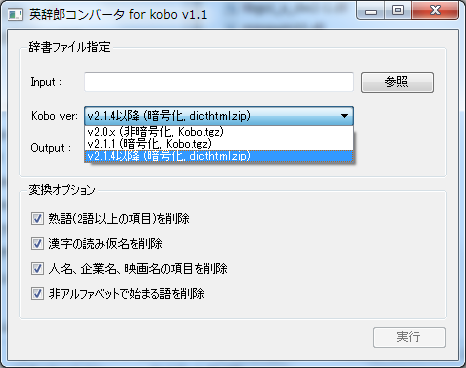某所で要望があったのと備忘録も兼ねて、Kobo の開発環境の構築方法をまとめました。
簡単にビルドできるように半自動ビルドスクリプトを用意したので Ubuntu の環境さえ用意すれば用意に構築できるようになっています。
Kobo offcial(?) の Kobo-Reader リポジトリをベースに修正を行なっています。修正したリポジトリは github: t-bucchi/Kobo-Reader で公開しています。
■ 必要なもの
Ubuntu 12.10 をインストールした環境が必要です。32bit, 64bit で確認しています。
おそらく、比較的最近の Ubuntu なら他のバージョンでも問題ないとは思います。
Ubuntu 以外のディストリビューションの場合はビルドスクリプト内で deb パッケージのチェックを行なっているので、その部分をコメントアウトして自前でパッケージを入れてください。
■ 構築手順
Ubuntu がインストールされた PC で作業します。
1. 作業ディレクトリの作成
適当な場所に作業ディレクトリを作成します。ここでは ~/kobo とします。作成後、ディレクトリを移動します。
Qt ライブラリのインストール先を除いて、このディレクトリ以下にだけアクセスします。
$ mkdir ~/kobo $ cd ~/kobo
2. ビルドスクリプトのダウンロード
以下の URL からビルドスクリプト build.sh をダウンロードし、実行権限を与えます。
$ wget https://petit-noise.net/wp-content/uploads/build.sh $ chmod +x build.sh
3. Qt インストールディレクトリの作成
Qt は /usr/local/Trolltech 以下にインストールします。
オリジナルの Kobo-Reader のビルド手順では作業ディレクトリ内にインストールするようになっているのですが、スタンドアロンアプリをビルドした時にパスの違いで問題が出たので、Kobo 本体と同じ位置にインストールすることにしました。
# Qt の環境構築に詳しい人で、開発PC上のパスとターゲットのパスが違っても問題ない構築方法をご存じの方は教えてください・・。
root 権限がないと /usr/local/Trolltech ディレクトリは作れないので、事前に作っておきます。
権限は適宜設定してください。ここでは全ユーザに書き込み権限を与えています。
一人で Ubuntu PC を使っている分にはこれで問題ないと思います。
$ sudo mkdir /usr/local/Trolltech $ sudo chmod a+w /usr/local/Trolltech
補足:
build.sh では安心して使えるように sudo を一切使っていません。
root 権限が必要な操作は手動で行う必要があります。
4. 必要なパッケージのインストール
ビルドに必要なパッケージをインストールします。
$ sudo apt-get install git gettext autoconf libglib2.0-dev libtool build-essential libdbus-1-dev
5. ビルド
./build.sh を実行します。
$ ./build.sh
自動的に toolchain や Kobo-Reader リポジトリをダウンロードし、ビルドを行います。
ダウンロードとビルドには結構な長い時間がかかりますのでご注意ください。PCの性能にもよりますが、数時間というオーダーで時間がかかります。
ビルドが成功すると Finished!!! と表示されます。
ビルド時のログが build.log というファイルに保存されますので、エラーが出た場合などには参考にしてください。

 )
)